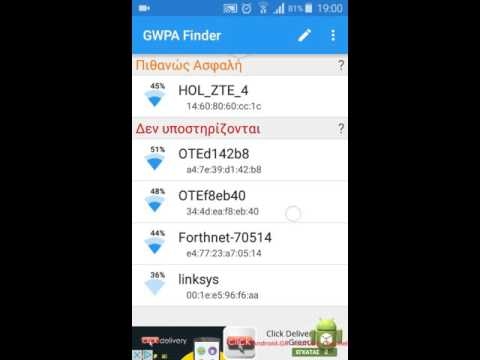Σε αυτό το άρθρο θα προσπαθήσω να εξηγήσω λεπτομερώς τι πρέπει να κάνω σε περίπτωση που έχετε σταθερό υπολογιστή και υπάρχει ανάγκη σύνδεσης κάποιου είδους συσκευής σε αυτό μέσω Bluetooth. Για παράδειγμα: ασύρματα ακουστικά, ποντίκι, πληκτρολόγιο, σύστημα ηχείων, χειριστήριο, τηλέφωνο, tablet κ.λπ. Υπάρχουν πολλές τέτοιες συσκευές και χωρίς Bluetooth σε υπολογιστή τώρα, καλά, τίποτα. Επιπλέον, μια τέτοια σύνδεση μας επιτρέπει να απαλλαγούμε από πολλά καλώδια.
Όπως ίσως γνωρίζετε ήδη, οι συνηθισμένοι σταθεροί υπολογιστές (σε μονάδες συστήματος) συνήθως δεν διαθέτουν ενσωματωμένο Bluetooth. Εκτός από δύο περιπτώσεις: είναι εγκατεστημένος ένας εσωτερικός δέκτης PCI (εξωτερικό USB) ή έχετε μια εντυπωσιακή μητρική πλακέτα με ενσωματωμένη ασύρματη μονάδα. Αλλά υπάρχουν πολύ λίγα από αυτά, τόσο δύσκολα. Μπορείτε να δείτε τα χαρακτηριστικά της μητρικής πλακέτας σας. Λοιπόν, εάν ο υπολογιστής σας είχε Bluetooth, τότε πιθανότατα θα το γνωρίζετε ήδη. Θα υπήρχε ένα αντίστοιχο εικονίδιο δίσκου ή ένας προσαρμογέας στη διαχείριση συσκευών (πιθανώς με τη μορφή άγνωστης συσκευής - όταν το πρόγραμμα οδήγησης δεν είναι εγκατεστημένο).
Για να συνδέσετε συσκευές μέσω Bluetooth στον υπολογιστή σας, πρέπει να αγοράσετε και να εγκαταστήσετε έναν προσαρμογέα Bluetooth στον υπολογιστή σας. Συνήθως, αυτοί είναι προσαρμογείς που συνδέονται στη θύρα USB. Έχω αυτό, το μοντέλο Grand-X BT40G. Μοιάζει με αυτό:

Υπάρχουν επίσης προσαρμογείς PCI, εγκαθίστανται στο περίβλημα της μονάδας συστήματος. Αλλά δεν είναι πολύ δημοφιλείς. Δεν θα ασχοληθώ με την επιλογή του προσαρμογέα, καθώς έγραψα για αυτό σε ένα ξεχωριστό άρθρο σχετικά με τον τρόπο επιλογής ενός προσαρμογέα Bluetooth για έναν υπολογιστή. Υπάρχουν πολλά από αυτά στην αγορά. Υπάρχουν και φθηνά και ακριβά μοντέλα. Σε γενικές γραμμές, μπορείτε να παραγγείλετε από την Κίνα για τρία καπίκια. Αλλά αν σκοπεύετε να χρησιμοποιείτε συχνά ασύρματη σύνδεση, συνδέστε μερικές σοβαρές συσκευές μέσω Bluetooth, όπως ακουστικά, χειριστήρια, τότε είναι καλύτερα να μην αποθηκεύσετε τον προσαρμογέα.
Εάν έχετε ήδη έναν προσαρμογέα, θα τον διαμορφώσουμε τώρα. Εάν όχι, διαβάστε το άρθρο στον παραπάνω σύνδεσμο, επιλέξτε, αγοράστε και επιστρέψτε σε αυτήν τη σελίδα.
Θα χωρίσω αυτό το άρθρο σε δύο μέρη: πρώτα, θα δείξω πώς να συνδέσω έναν προσαρμογέα Bluetooth σε έναν υπολογιστή Windows 10, διαμορφώστε το, βρείτε και εγκαταστήστε ένα πρόγραμμα οδήγησης, εάν είναι απαραίτητο, και συνδέστε μια συσκευή. Και στο δεύτερο μέρος θα τα κάνουμε όλα σε έναν υπολογιστή με εγκατεστημένοWindows 7.
Τώρα δεν έχω την ευκαιρία να το δείξω όλα αυτά στα Windows 8 και Windows 8.1, αλλά δεν υπάρχουν πολλές διαφορές από την παλαιότερη και νεότερη έκδοση αυτού του λειτουργικού συστήματος (θα μπω στο επτά και δέκα).
ΤΕΛΟΣ παντων, πρώτα συνδέστε τον προσαρμογέα Bluetooth στον υπολογιστή.

Μετά από αυτό, προχωράμε στην εγκατάσταση προγραμμάτων οδήγησης και στη διαμόρφωση.
Bluetooth σε Windows 10 PC: σύνδεση, προγράμματα οδήγησης, εγκατάσταση
Τα Windows 10 είναι γενικά ένα δροσερό σύστημα από αυτή την άποψη. Γιατί; Ναι, γιατί σχεδόν σε όλες τις περιπτώσεις, ανεξάρτητα από τον προσαρμογέα που έχετε, μετά τη σύνδεση, όλα τα προγράμματα οδήγησης θα εγκατασταθούν αυτόματα και θα εμφανιστεί ένα μπλε εικονίδιο Bluetooth στο δίσκο. Και μπορείτε να συνδέσετε αμέσως τις απαραίτητες συσκευές.

Στη διαχείριση συσκευών, πήρα αμέσως την ενότητα "Bluetooth" και τον ίδιο τον προσαρμογέα. Εάν ο προσαρμογέας δεν αναγνωρίζεται και εμφανίζεται ως άγνωστη συσκευή (άλλη συσκευή), θα πρέπει να εγκαταστήσετε τα προγράμματα οδήγησης χειροκίνητα. Μπορείτε να δείτε πώς να το κάνετε αυτό χρησιμοποιώντας τα Windows 7 ως παράδειγμα στο τέλος αυτού του άρθρου.

Και για να συνδέσετε ακουστικά, gamepad, ποντίκι, πληκτρολόγιο ή άλλη συσκευή Bluetooth στον υπολογιστή σας, μεταβείτε στις "Ρυθμίσεις" στην ενότητα "Συσκευές". Ή κάνοντας κλικ στο εικονίδιο του δίσκου και επιλέξτε "Προσθήκη συσκευής Bluetooth".

Κάντε κλικ στο "Προσθήκη Bluetooth ή άλλης συσκευής".

Στη συνέχεια, επιλέξτε "Bluetooth". Ο υπολογιστής αρχίζει να αναζητά διαθέσιμες συσκευές για σύνδεση. Η συσκευή μας πρέπει να βρίσκεται σε λειτουργία αναζήτησης. Στην περίπτωσή μου, αυτά είναι ακουστικά. Υπάρχει ένα ξεχωριστό κουμπί. Όταν είναι συνδεδεμένοι, αναβοσβήνει η ένδειξη. Όταν ο υπολογιστής εντοπίσει τη συσκευή μας, απλώς επιλέξτε την και συνδεθείτε.

Και αν θέλετε να συνδέσετε ένα smartphone ή tablet σε έναν υπολογιστή, τότε στην ίδια την κινητή συσκευή θα πρέπει να επιβεβαιώσετε τη σύνδεση (σύζευξη).

Έγραψα για τη σύνδεση ασύρματων ακουστικών με περισσότερες λεπτομέρειες στο άρθρο Πώς να συνδέσετε ακουστικά Bluetooth σε υπολογιστή ή φορητό υπολογιστή στα Windows 10.
Έτσι, μπορείτε να συνδέσετε απολύτως οποιαδήποτε συσκευή Bluetooth.
Διαμόρφωση προσαρμογέα Bluetooth στα Windows 7 και σύνδεση συσκευών σε υπολογιστή
Στα Windows XP, Windows 7 και Windows 8, μετά τη σύνδεση του προσαρμογέα, το πρόγραμμα οδήγησης πιθανότατα θα πρέπει να εγκατασταθεί αυτόματα. Αλλά όχι πάντα. Στην περίπτωσή μου, τα ίδια τα Windows 7 εγκατέστησαν το πρόγραμμα οδήγησης για τον προσαρμογέα Bluetooth Grand-X BT40G USB. Το εικονίδιο Bluetooth εμφανίστηκε αμέσως.

Ακολουθεί ένα στιγμιότυπο οθόνης από τη Διαχείριση συσκευών.

Εάν το σύστημα δεν μπόρεσε να αναγνωρίσει τη συσκευή και να την εγκαταστήσει, το εικονίδιο δεν εμφανίστηκε, τότε πρέπει να εγκαταστήσετε το πρόγραμμα οδήγησης. Θα σας δείξω πώς να το κάνετε παρακάτω. Τώρα ας συνδέσουμε κάποιο είδος συσκευής μέσω Bluetooth σε έναν υπολογιστή με εγκατεστημένα τα Windows 7.
Κάντε κλικ στο εικονίδιο και επιλέξτε "Προσθήκη συσκευής".

Θα ανοίξει ένα παράθυρο, το οποίο θα εμφανίζει όλες τις συσκευές που βρέθηκαν από τον υπολογιστή. Τα οποία βρίσκονται αυτήν τη στιγμή κοντά στον υπολογιστή και είναι διαθέσιμα για σύνδεση. Επιλέγουμε τη συσκευή μας και θα ξεκινήσει η διαδικασία σύνδεσης. Επανασύνδεσα το ακουστικό Bluetooth (ακουστικά με μικρόφωνο). Για το οποίο μπορείτε να μιλήσετε στο Skype.

Όταν εμφανιστεί το μήνυμα "Αυτή η συσκευή έχει προστεθεί στον υπολογιστή σας", μπορείτε να τη χρησιμοποιήσετε. Τα ασύρματα ποντίκια (μέσω Bluetooth), τα πληκτρολόγια, τα τηλέφωνα και άλλες συσκευές συνδέονται με τον ίδιο τρόπο.
Στην περίπτωση των ακουστικών, ίσως χρειαστεί να τα ορίσετε ως προεπιλεγμένη συσκευή αναπαραγωγής. Αυτό μπορεί να γίνει στις ρυθμίσεις των συσκευών αναπαραγωγής (κάνοντας δεξί κλικ στο εικονίδιο ήχου στο δίσκο).
Πρόγραμμα οδήγησης για προσαρμογέα Bluetooth: αναζήτηση και εγκατάσταση
Δεν έχει σημασία ακόμη και ποιο σύστημα είναι εγκατεστημένο στον υπολογιστή σας, μπορεί να είναι είτε Windows XP είτε Windows 10. Αλλά αν δεν μπορούσε να διαμορφώσει αυτόματα τον συνδεδεμένο προσαρμογέα Bluetooth, τότε θα πρέπει να πραγματοποιήσουμε χειροκίνητη αναζήτηση και εγκατάσταση του απαιτούμενου προγράμματος οδήγησης. Υπάρχουν τουλάχιστον τρεις τρόποι:
- Εγκαταστήστε το πρόγραμμα οδήγησης από το δίσκο που πιθανότατα περιλαμβανόταν.
 Μπορεί να υπάρχει και ένα πρόγραμμα οδήγησης και ένα βοηθητικό πρόγραμμα (πρόγραμμα) για τον έλεγχο ορισμένων λειτουργιών του ίδιου του προσαρμογέα. Στην περίπτωσή μου, αυτό είναι το CSR Harmony. Ο προσαρμογέας Grand-X BT40G είναι ενσωματωμένος σε τσιπ CSR.
Μπορεί να υπάρχει και ένα πρόγραμμα οδήγησης και ένα βοηθητικό πρόγραμμα (πρόγραμμα) για τον έλεγχο ορισμένων λειτουργιών του ίδιου του προσαρμογέα. Στην περίπτωσή μου, αυτό είναι το CSR Harmony. Ο προσαρμογέας Grand-X BT40G είναι ενσωματωμένος σε τσιπ CSR. - Εάν διαθέτετε προσαρμογέα Bluetooth από κάποιο δημοφιλή κατασκευαστή, μπορείτε να μεταβείτε στον επίσημο ιστότοπο του κατασκευαστή, να βρείτε μια σελίδα με αυτήν τη συσκευή και να κατεβάσετε το πρόγραμμα οδήγησης εκεί. Πρέπει να είναι εκεί. Έχω ελέγξει, δεν υπάρχει τίποτα στον ιστότοπο Grand-X στην ενότητα "Αρχεία". Αλλά για τον προσαρμογέα ASUS USB-BT400 υπάρχουν προγράμματα οδήγησης και βοηθητικό πρόγραμμα στον επίσημο ιστότοπο.
 Αυτό είναι για παράδειγμα.
Αυτό είναι για παράδειγμα. - Αναζητήστε ένα πρόγραμμα οδήγησης με αναγνωριστικό υλικού μιας άγνωστης συσκευής. Δεν είναι η ευκολότερη επιλογή, οπότε θα δείξω τα πάντα με όσο το δυνατόν περισσότερες λεπτομέρειες.
Όταν το σύστημα δεν μπορεί να εγκαταστήσει το πρόγραμμα οδήγησης σε μια συσκευή, βρίσκεται στη διαχείριση συσκευών στην ενότητα "Άλλες συσκευές" με κίτρινο εικονίδιο. Ο τρόπος με τον οποίο θα εμφανίζεται ο προσαρμογέας Bluetooth (ονομάζεται) είναι δύσκολο να λεχθεί. Εάν δεν είχατε άγνωστες συσκευές εκεί πριν, τότε δεν θα είναι δύσκολο να το προσδιορίσετε (θα είναι μόνο του).
Έχω κάτι σαν το CSR 8510 A10 (μοιάζει με το τσιπ στο οποίο έχει κατασκευαστεί ο προσαρμογέας). Κάντε κλικ σε αυτήν τη συσκευή με το δεξί κουμπί του ποντικιού και επιλέξτε "Ιδιότητες". Στη συνέχεια, μεταβείτε στην καρτέλα "Πληροφορίες", τοποθετήστε το "Αναγνωριστικό εξοπλισμού" στο αναπτυσσόμενο μενού και αντιγράψτε την πρώτη γραμμή.

Ανοίγουμε τον ιστότοποDevID.info, επικολλήστε την αντιγραμμένη γραμμή στη γραμμή αναζήτησης και διαγράψτε όλα τα περιττά πράγματα, έτσι ώστε να παραμένουν μόνο οι τιμές VID και PID. Μπορείτε να δείτε ποια τιμή είχα αρχικά (παραπάνω στιγμιότυπο οθόνης) και για την οποία έψαξα (παρακάτω στιγμιότυπο οθόνης).
Πρώτον, αγοράζουμε για να κατεβάσετε το πρώτο πρόγραμμα οδήγησης που εμφανίστηκε στα αποτελέσματα αναζήτησης. Πρέπει να κάνετε κλικ στο εικονίδιο της δισκέτας. Δώστε προσοχή στο λειτουργικό σύστημα για το οποίο αυτό το πρόγραμμα οδήγησης είναι κατάλληλο.

Κάντε κλικ στο σύνδεσμο "Αρχικό αρχείο".

Περάσαμε το τεστ "Δεν είμαι ρομπότ", κάντε κλικ στον σύνδεσμο και αποθηκεύστε το αρχείο με το πρόγραμμα οδήγησης.

Στη συνέχεια, συνιστάται να εξαγάγετε όλα τα αρχεία και τους φακέλους από το αρχείο λήψης, να βρείτε το αρχείο Setup.exe εκεί, να το εκτελέσετε και να εγκαταστήσετε το πρόγραμμα οδήγησης.
Εάν δεν υπάρχει αρχείο εγκατάστασης εκεί, αλλά μόνο ένα σύνολο φακέλων και ορισμένων αρχείων, κάντε δεξί κλικ στην άγνωστη συσκευή στη διαχείριση συσκευών, επιλέξτε "Ενημέρωση προγράμματος οδήγησης" - "Αναζήτηση προγραμμάτων οδήγησης στον υπολογιστή" και καθορίστε τη διαδρομή προς το φάκελο με τα προγράμματα οδήγησης. Εάν το πρόγραμμα οδήγησης δεν εντοπιστεί και δεν εγκατασταθεί, δοκιμάστε να κάνετε λήψη άλλου.
Ελπίζω πραγματικά ότι το άρθρο ήταν χρήσιμο για εσάς και ότι προσθέσατε ακόμα Bluetooth στον υπολογιστή σας και μπορούσατε να συνδέσετε τις απαραίτητες συσκευές. Και δεν έχασα μισή μέρα 🙂

 Μπορεί να υπάρχει και ένα πρόγραμμα οδήγησης και ένα βοηθητικό πρόγραμμα (πρόγραμμα) για τον έλεγχο ορισμένων λειτουργιών του ίδιου του προσαρμογέα. Στην περίπτωσή μου, αυτό είναι το CSR Harmony. Ο προσαρμογέας Grand-X BT40G είναι ενσωματωμένος σε τσιπ CSR.
Μπορεί να υπάρχει και ένα πρόγραμμα οδήγησης και ένα βοηθητικό πρόγραμμα (πρόγραμμα) για τον έλεγχο ορισμένων λειτουργιών του ίδιου του προσαρμογέα. Στην περίπτωσή μου, αυτό είναι το CSR Harmony. Ο προσαρμογέας Grand-X BT40G είναι ενσωματωμένος σε τσιπ CSR. Αυτό είναι για παράδειγμα.
Αυτό είναι για παράδειγμα.